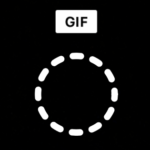
еЬ∞еС≥гБЂдЊњеИ©гБЛгВВгАВLINEгБІгВҐгГЛгГ°GIFгБМгВЂгГ°гГ©гБІзЫіжО•жТЃељ±гБІгБНгВЛгВИгБЖгБЂпЉБ
жЬАзµВжЫіжЦ∞ [2017еєі12жЬИ11жЧ•]
гБУгБЃи®ШдЇЛеЖЕгБЂгБѓеЇГеСКгГ™гГ≥гВѓгБМеРЂгБЊгВМгБ¶гБДгБЊгБЩгАВ
пЉЉпЉЉгБ©гБЖгБЛгГХгВ©гГ≠гГЉгВТгБКй°ШгБДгБЧгБЊгБЩвА¶пЉПпЉП
гВ≠гГЉгГѓгГЉгГЙпЉЪAndroid, gifгВҐгГЛгГ°, iPhone, гВҐгГЛгГ°гГЉгВЈгГІгГ≥GIF, гВҐгГЛгГ°GIF, еЖЩзЬЯ, еЛХзФї, жТЃељ±,
< гБУгБЃи®ШдЇЛгВТгВЈгВІгВҐ >
LINEгБІгВҐгГЛгГ°гГЉгВЈгГІгГ≥GIFгВТжТЃељ±гБЩгВЛжЦєж≥ХгБІгБЩгАВ

жЬАињСдљХгБЛгБ®гГ°гВЄгГ£гГЉгБЂгБ™гБ£гБ¶гБДгВЛж∞ЧгБМгБЩгВЛгВҐгГЛгГ°гГЉгВЈгГІгГ≥GIF
GIFгВҐгГЛгГ°гБ®гБЛгБ®гВВеСЉгБ∞гВМгВЛгВДгБ§гБІгБЩгАВ
гБУгВМгБЊгБІгВВLINEгВҐгГЧгГ™еЖЕгБІйЭЩж≠ҐзФїгВТдљњгБ£гБ¶дљЬжИРгБЩгВЛгБУгБ®гБѓгБІгБНгБ¶гБДгБЊгБЧгБЯгБМгАБгГРгГЉгВЄгГІгГ≥гВҐгГГгГЧгБЂгВИгВКгАБLINEгБЃгВЂгГ°гГ©гБІгВҐгГЛгГ°GIFгВТзЫіжО•жТЃељ±гБЩгВЛгБУгБ®гБМгБІгБНгВЛгВИгБЖгБЂгБ™гБ£гБ¶гБДгБЊгБЩгАВ
7.17.0гБІгБѓеЖЩзЬЯгВДзФїеГПгБЂзµµжЦЗе≠ЧпЉИгВєгВњгГ≥гГЧпЉЙгВТи≤ЉгВКдїШгБСгВЛгБУгБ®гВВгБІгБНгВЛгВИгБЖгБЂгБ™гБ£гБ¶гБДгБЊгБЩгАВ
[йЦҐйА£и®ШдЇЛ]
гГїгАРLINEгАСгВҐгГЛгГ°гГЉгВЈгГІгГ≥GIFгВТдљЬжИРгАБйАБдњ°гАБдњЭе≠ШгБЩгВЛжЦєж≥Х
гГїгАРLINEгАСеЖЩзЬЯгВДзФїеГПгБЂзµµжЦЗе≠ЧпЉИгВєгВњгГ≥гГЧпЉЙгВТи≤ЉгВКдїШгБСгБ¶еК†еЈ•гБЩгВЛжЦєж≥Х
гАРLINEгАСгВҐгГЛгГ°GIFгВТзЫіжО•жТЃељ±гБЩгВЛжЦєж≥Х
гГРгГЉгВЄгГІгГ≥7.17.0дї•йЩНгБІдљњгБИгВЛж©ЯиГљ
гВҐгГЛгГ°GIFгБЃзЫіжО•жТЃељ±гБѓгГРгГЉгВЄгГІгГ≥7.17.0гБЛгВЙгБЃжЦ∞ж©ЯиГљгБ®гБ™гБ£гБ¶гБДгБЊгБЩгАВ
гБЭгВМдї•еЙНгБЃгГРгГЉгВЄгГІгГ≥гБІгВВйЭЩж≠ҐзФїгВТзµДгБњеРИгВПгБЫгБЯдљЬжИРгБѓгБІгБНгБЊгБЩгБМгАБгБКжЙЛиїљгБЂзЫіжО•жТЃељ±гБЧгБЯгБДе†іеРИгБѓгВҐгГГгГЧгГЗгГЉгГИгБЧгБ¶гБЛгВЙгБ©гБЖгБЮгАВ
гВЂгГ°гГ©гВТGIFгБЂеИЗгВКжЫњгБИгБ¶йХЈжКЉгБЧгБЩгВМгБ∞OK
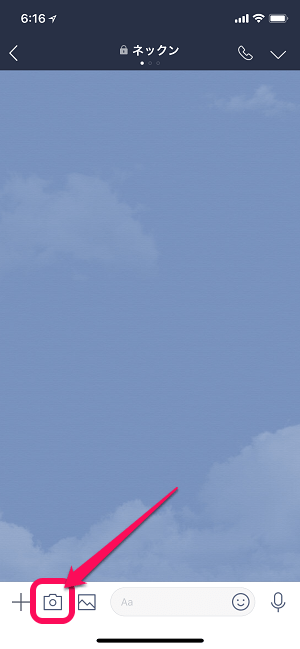
гГИгГЉгВѓгВТйЦЛгБДгБ¶гВЂгГ°гГ©гВҐгВ§гВ≥гГ≥гВТгВњгГГгГЧгБЧгБЊгБЩгАВ
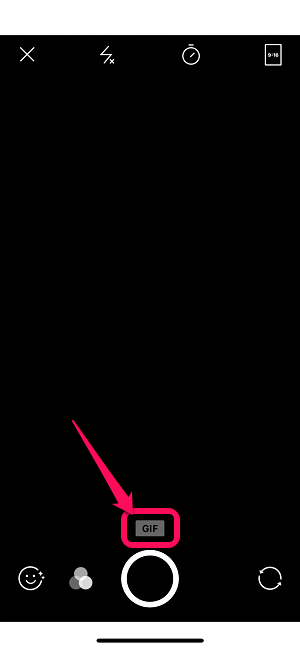
гВЂгГ°гГ©гБМиµЈеЛХгБЧгБЯгВЙгАБгВЈгГ£гГГгВњгГЉгГЬгВњгГ≥гБЃдЄКгБЂгБВгВЛгАМGIFгАНгВТгВњгГГгГЧгБЧгБЊгБЩгАВ
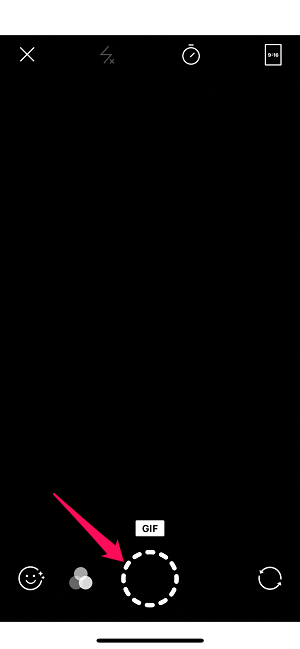
гВЈгГ£гГГгВњгГЉгГЬгВњгГ≥гБЃгГХгГБгБМзВєгАЕгБЂгБ™гВКгБЊгБЩгАВ
гБУгВМгБІгВҐгГЛгГ°GIFжТЃељ±гГҐгГЉгГЙгБЂгБ™гБ£гБ¶гБДгБЊгБЩгАВ

йХЈжКЉгБЧгБІжТЃељ±йЦЛеІЛгБІгБЩгАВ
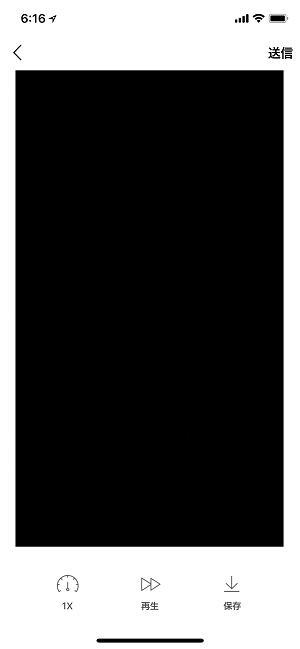
жТЃељ±гБЧгБЯгВҐгГЛгГ°GIFгБѓгБЭгБЃгБЊгБЊгГИгГЉгВѓгБЂйАБгБ£гБЯгВКгАБдњЭе≠ШгБЧгБЯгВКгБЩгВЛгБУгБ®гБМгБІгБНгБЊгБЩгАВ
гБУгВМгБЊгБІгБѓйЭЩж≠ҐзФїгВТзµДгБњеРИгВПгБЫгБ¶дљЬжИРгБЩгВЛењЕи¶БгБМгБВгВКгБЊгБЧгБЯгБМгАБдїКеЫЮгБЃгВҐгГГгГЧгГЗгГЉгГИгБІзЫіжО•жТЃељ±гБЩгВЛгБУгБ®гБМгБІгБНгВЛгВИгБЖгБЂгБ™гВКгАБгВИгВКдЊњеИ©гБЂгБ™гВКгБЊгБЧгБЯгАВ
еЛХзФїгВИгВКгВВгГХгВ°гВ§гГЂгВµгВ§гВЇгВВе∞ПгБХгБДгБЃгБІеЛХзФїгВТдљЬжИРгБЩгВЛењЕи¶БгБѓгБ™гБДгБСгБ©еЛХгБНгВТдЉЭгБИгБЯгБДгАБгБ™гВУгБ¶жЩВгБЂгБѓгВҐгГЛгГ°гГ°гГЉгВЈгГІгГ≥GIFгВТдљњгБ£гБ¶гБњгБ¶гБѓгБДгБЛгБМгБІгБЧгВЗгБЖгБЛгАВ
[йЦҐйА£и®ШдЇЛ]
гГїгАРLINEгАСгВҐгГЛгГ°гГЉгВЈгГІгГ≥GIFгВТдљЬжИРгАБйАБдњ°гАБдњЭе≠ШгБЩгВЛжЦєж≥Х
гГїгАРLINEгАСеЖЩзЬЯгВДзФїеГПгБЂзµµжЦЗе≠ЧпЉИгВєгВњгГ≥гГЧпЉЙгВТи≤ЉгВКдїШгБСгБ¶еК†еЈ•гБЩгВЛжЦєж≥Х
< гБУгБЃи®ШдЇЛгВТгВЈгВІгВҐ >
пЉЉпЉЉгБ©гБЖгБЛгГХгВ©гГ≠гГЉгВТгБКй°ШгБДгБЧгБЊгБЩвА¶пЉПпЉП
гБУгБЃгАРLINEгАСгВҐгГЛгГ°гГЉгВЈгГІгГ≥GIFгВТгВЂгГ°гГ©гБІзЫіжО•жТЃељ±гБЩгВЛжЦєж≥ХгБЃжЬАзµВжЫіжЦ∞жЧ•гБѓ2017еєі12жЬИ11жЧ•гБІгБЩгАВ
и®ШдЇЛгБЃеЖЕеЃєгБЂе§ЙеМЦгВДгБФжМЗжСШгБМгБВгВКгБЊгБЧгБЯгВЙеХПгБДеРИгВПгБЫгГХгВ©гГЉгГ†гБЊгБЯгБѓusedoorгБЃTwitterгБЊгБЯгБѓusedoorгБЃFacebookгГЪгГЉгВЄгВИгВКгБФйА£зµ°гБПгБ†гБХгБДгАВ
и®ШдЇЛгВТжЫЄгБПгГ§гГЂж∞ЧгБМеЗЇгВЛгБЃгБІгГХгВ©гГ≠гГЉгВИгВНгБЧгБПгБКй°ШгБДгБЧгБЊгБЩm(._.)m




























